VRoid Studioで顔を編集する方法について説明しています。顔の形状や各パーツの設定を変えたい場合に。Ver1.0以降(正式版)対応。
表情の編集についてはこちらの記事にて。
顔の各パーツの編集をしたい
画面上部の「顔」タブを選択する。
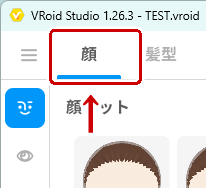
画面左側に顔の各パーツのカテゴリ一覧が表示されるのでそこから任意のパーツを選択する。
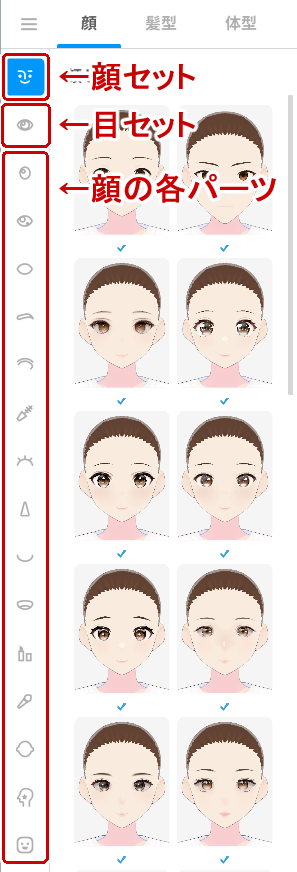
「顔セット」は顔に関する全てのアイテムが1つになったもの。1つ下の「目セット」は目に関する全てのアイテムが1つになったもの。またVRoid Studioで編集できる顔のパーツは「瞳」「瞳のハイライト」「白目」「まゆげ」「まぶた」「アイライン」「まつげ」「鼻」「口」「口内」「口紅」「チーク」「肌」「フェイスペイント」「表情編集」の15個。
プリセットとカスタムについて
各パーツにはVRoid Studio側で用意された「プリセット」がいくつかある。下の画像は瞳の例。
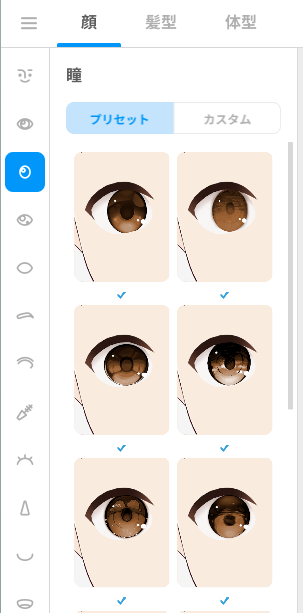
また「カスタム」では各パーツのアイテムを自作することもできる。既存のアイテムを編集したい場合はそのアイテムを選択する。新規でアイテムを追加する場合は「+」の部分をクリックする。

BOOTHなどで買ったアイテムを新規で読み込みたい場合は「インポート」をクリックして読み込みたいアイテムを選択する。
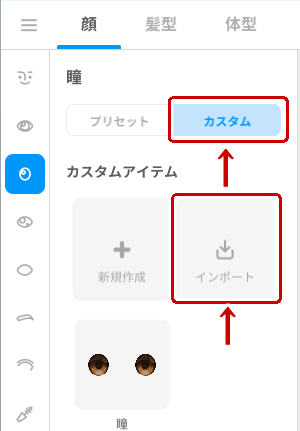
アイテム名の変更や削除をしたい場合はパーツを選択して再度パーツをクリックし、各項目を選択する。
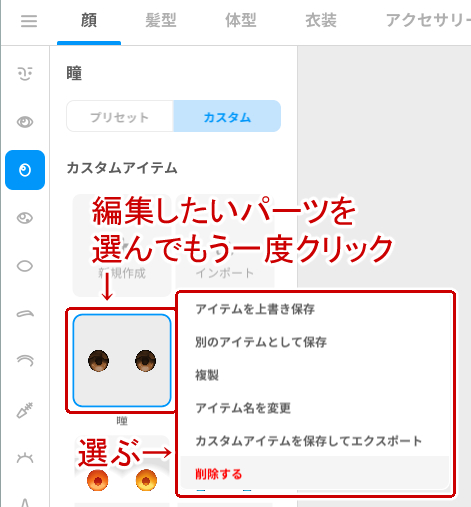
各パーツの編集
パーツを選択すると画面右側にパーツごとに定められた変数が出てくるのでバーをスライドさせて調整する。数字の部分をクリックして直接値を入力することもできる。下の画像は瞳で設定できる変数の一部。
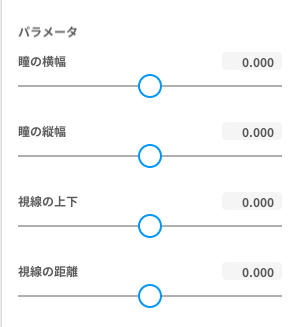
他にもテクスチャや色の編集をすることができる。テクスチャの編集をしたい場合は後述。
色は基本となる色や影の色などを設定できる(パーツによってはないものもあり)。スポイトで画面内の色を拾うかカラーコードを入力して色を設定する。
ちなみに「顔セット」「目セット」の2つは複数のパーツを同時に扱っている関係でここからテクスチャや色の編集はできないので注意。
顔の形状を変えたい
顔の形状を変えたい場合は画面左のカテゴリ一覧から「肌」を選択する。
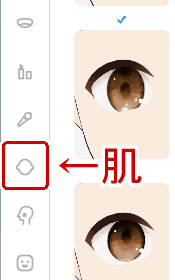
耳やほほ、あごの位置・形状などが編集できる。顔の横幅や頭の大きさ、頭頂部の高さはここでは編集できないので「体型」タブから編集をする。
テクスチャの編集について
テクスチャの編集をしたいアイテムを選択して、画面右側にある「テクスチャを編集」をクリックする。
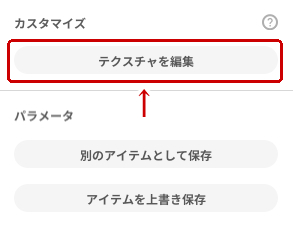
編集の詳しい情報についてはこちら。






コメント